Eğer açık olsaydın Xbox One Yeterince uzun bir süredir, muhtemelen berbat oyuncu etiketlerinden payınıza düşeni görmüşsünüzdür. Hatta o berbat kullanıcı adına sahip kişi siz bile olabilirsiniz, ancak olmak zorunda değilsiniz. Kullanıcı adınızı değiştirmek ilk başta zor görünebilir, ancak oyuncu etiketinizi nasıl değiştireceğinizi öğrenin BİR Xbox One göründüğünden daha kolaydır.
Oyuncu etiketinizi Xbox Live'da değiştirmenin özellikle güzel yanı, değişikliği çeşitli platformlarda yapabilmenizdir. Bu size nerede olursanız olun oyuncu etiketinizi değiştirmenin birçok farklı yolunu sunacaktır. Aşağıda, oyuncu etiketinizi Xbox One'da ve Xbox'ın web sitesi aracılığıyla nasıl değiştireceğinizi göstereceğiz.
Önerilen Videolar
Xbox Live'a kaydolduğunuzda orijinal oyuncu etiketiniz sizin için oluşturulmuşsa Xbox'ın oyuncu etiketinizi ücretsiz olarak değiştirmenize izin verdiğini unutmayın. Daha sonra oyuncu etiketinizi değiştirmek istediğinizde bir ücret ödemeniz gerekir (bölgeye göre değişir). Oyuncu etiketiniz uygunsuz olarak değerlendirilebilecek bir dil içeriyorsa Microsoft'un oyuncu etiketinizi herhangi bir uyarıda bulunmadan değiştirebileceğini de bilmenizde fayda var.
Oyuncu etiketinizi Xbox One üzerinden değiştirme

Aşama 1: tuşuna basın Xbox düğmesi Xbox kılavuzunu ve e-postalarını açmak için kumandanızdakılavuzun üst kısmında görünen oyuncu resminizi seçin.
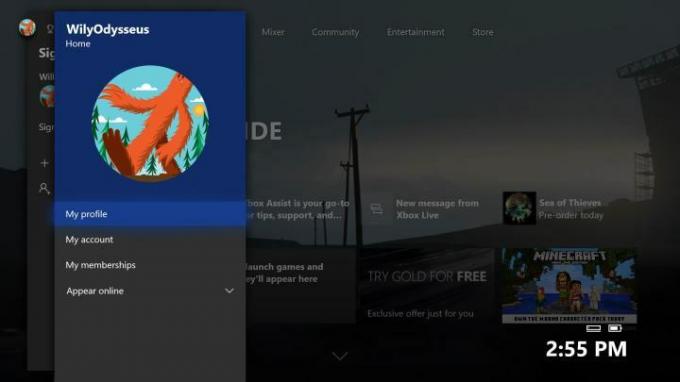
Adım 2: Seçme Benim profilim > Profili Özelleştir.

Aşama 3: İçinde Profili Özelleştir menüsünde düzenlemek için oyuncu etiketinizi seçin.

Adım 4: Düzenleme ekranında yeni oyuncu etiketinizi yazın ve tuşuna basın. Girmek. Zaten etkin olan veya Microsoft'un rahatsız edici bulduğu bir ad seçtiyseniz şu hata mesajını görebilirsiniz: "Üzgünüz, bu oyuncu etiketi artık rezerve edildi. Başka bir tane dene." Bunu yaparsanız tercih ettiğiniz oyuncu etiketinin hafif bir versiyonunu deneyin. Şunu da okumak isteyebilirsiniz: Xbox'ın davranış kuralları kurallarla çalıştığınızdan emin olmak için.
Aklınızda belirli bir yeni kullanıcı adı yoksa Xbox, mevcut bazı seçenekleri önerir. Eğer sen Önerilen tanıtıcıların hiçbirini beğenmediyseniz, seçin Daha yeni bir dizi potansiyel oyuncu etiketi oluşturmak için.

Adım 5: Yeni oyuncu etiketinizi seçtikten sonra İddia et.
Oyuncu etiketinizi bir web tarayıcısı aracılığıyla değiştirme
Aşama 1: Go'ya account.xbox.comve oyuncu etiketinizle ilişkili e-posta adresi ve şifreyle oturum açın.
Adım 2: Ana sayfada, pencerenin sağ üst köşesindeki oyuncu resminize tıklayın. Açılır menüyü kullanarak seçin Profil Xbox profilinize ve etkinlik akışınıza gitmek için.

Aşama 3: tuşuna basın Özelleştirmek profil sayfasının üst kısmındaki başlık kartındaki düğme.

Adım 4: Profili özelleştir ekranında, Oyuncu Etiketini Değiştir.

Adım 5: Yeni tercih ettiğiniz oyuncu etiketinizi girin ve ardından Kullanılabilirliği kontrol et. Oyuncu etiketinin alındığını belirten bir mesaj alırsanız tercih ettiğiniz oyuncu etiketinin farklı bir versiyonunu deneyin.
Adım 6: Size uygun oyuncu etiketini bulduktan sonra İddia et.
Editörlerin Önerileri
- Xbox Live Gold aboneliğiniz bu Eylül ayında Xbox Game Pass Core'a dönüşecek
- Şu anda oynanabilecek en iyi Xbox One oyunları
- Yeni güncellemeyle Xbox'ınız karbon farkındalığına kavuşuyor
- PC Game Pass artık size hizmetteki oyunları yenmenin ne kadar sürdüğünü söyleyecek
- Xbox'ın sonbahar konsoluna özel tek oyunlarından biri olan Warhammer 40K: Darktide ertelendi
Yaşam tarzınızı yükseltinDigital Trends, en son haberler, eğlenceli ürün incelemeleri, anlayışlı başyazılar ve türünün tek örneği olan ön bakışlarla okuyucuların teknolojinin hızlı tempolu dünyasını takip etmelerine yardımcı olur.



